Bonjour Service i Windows 11: Vad är det och varför behöver jag det?
6 min. read
Published on
Läs sidan för affiliate avslöjande för att ta reda på hur du kan hjälpa Windows Report utan ansträngning och utan att spendera några pengar. Read more
Key notes
- Bonjour-tjänsten hjälper dig att kommunicera med Apple-enheter om du har en Windows 11-dator.
- Det kan vara till hjälp för dig eller inte, beroende på om du använder Apple-produkter eller inte.
- I den här guiden har vi förklarat dess användningsområden, hur du aktiverar/inaktiverar den och hur du tar bort den helt från din dator.

Använd tjänsten för att enkelt skapa ett nätverk mellan enheter
Bonjour-tjänsten är en tjänst som krävs för att kommunicera mellan Apple-enheter och en Windows 11-dator.
För att Bonjour-tjänsten ska fungera bra på din Windows 11-dator måste du se till att namnet på upplösningstjänsten och TCP/IP-protokollet fungerar bra.
Bonjour-tjänsten kommer inbyggd i Apple-datorer och är även tillgänglig för Windows 10 och Windows 11. Så, enkelt uttryckt, med hjälp av Bonjour-tjänsten kan du enkelt upptäcka enheter och kommunicera med dem i ett lokalt nätverk.
För moderna enheter tillåter Bonjour-tjänsten fullt utnyttjande av enheternas anslutningsmöjligheter och kommunikation med enheter på ett lokalt datanätverk.
Men vi har precis skrapat på ytan av ämnet, och om du inte är medveten om Bonjour-tjänsten finns det mer att lära.
Det är här denna guide kommer in i bilden. I den kommer vi att ge dig en omfattande förklaring av Bonjour-tjänsten och hur du kan aktivera den eller använda den. Låt oss gå direkt in i det.
Vad är Bonjour-tjänst i Windows 11?
Bonjour-tjänsten är tillgänglig för olika enheter, inklusive Apple- och Windows-datorer. Det är också tillgängligt för olika Windows 11 och lägre versioner av operativsystemet.
Som redan nämnts kommer tjänsten inbyggd med Apple-datorer och du kan enkelt installera Windows 11.
Eftersom Bonjour-tjänsten används för att kommunicera med Apple-enheter med en Apple- eller Windows-dator, använder den här tjänsten mDNS-tjänstposter, vilket gör att du kan konfigurera ett nätverk mellan enheter som skrivare utan konfiguration.
Ett utmärkt exempel på att använda den här tjänsten är att använda iTunes. iTunes-appen använder Bonjour-tjänsten för att upprätta kommunikation mellan din Apple-enhet och din PC och skapa ett delat musikbibliotek.
En annan spännande sak som du bör notera är att Bonjoy-tjänsten inte bara används för Apple-appar. Adobe Creative Suite 3 använder sig även av Bonjour-tjänsten med Pidgin och Skype. De använder det genom att ansluta till ett Wi-Fi-nätverk.
Är Bonjour nödvändigt på Windows 11?
Tja, det beror på om du använder Apple-enheter personligen eller som företag. Om du använder Apple-enheter och vill att de ska kommunicera med din Windows 11-dator för olika uppgifter behöver du Bonjour-tjänsten.
Men om du inte har en Apple-enhet eller programvara som använder Bonjour-tjänsten behöver du vanligtvis inte det.
Men om du har en Apple TV eller iPhone men inte ett MacOS, är du skyldig att hantera dem från din Windows-dator. I det här scenariot skulle du behöva ha Bonjour-tjänsten installerad på din Windows 11 eller lägre PC.
Som nämnts ovan använder vissa tredjepartsappar, såsom Adobe Creative Suite och Dassault Systemes Solidworks, etc. även Bonjour-tjänsten. Så om du använder dessa verktyg bör du ha Bonjour-tjänsten installerad på din dator.
Vilka program använder Bonjour?
Här är en lista över appar som använder Bonjour-tjänsten, vilket innebär att för att använda dessa appar måste du se till att du har installerat Bonjour-tjänsten på din Windows 11-dator.
- iTunes
- iPhoto
- jag chattar
- Adobe Systems Creative Suite 3
- Proteus
- Adium
- Brand
- Pidgin
- Skype
- Vine Server
- Elgato EyeTV
- Gizmo5
- TiVo Desktop
- SubEthaEdit
- Solidworks
- PhotoView 360
- Saker och OmniFocus
- Safari
- Bonjour webbläsare
- iStumbler
- Apples fjärrkontroll
Hur aktiverar/inaktiverar jag Bonjour-tjänsten på Windows 10/11?
Att få Bonjour installerat på din Windows 11 eller 10 PC är inte en svår uppgift. Apple-appar som iTunes eller Safari kommer med Bonjour-tjänsten inbyggd.
- Navigera till Apples webbplats .
- Gå för att ladda ner iTunes.
- Klicka på knappen Hämta från Microsoft under iTunes för Windows .
- Ladda ner den till din PC.
- Extrahera installationsfilen med WinRAR eller 7ZIP.
- Dubbelklicka på Bonjour 64.exe eller Bonjour32.exe.
- Följ instruktionerna på skärmen för att installera den.
För att inaktivera Bonjour-tjänsten kan du kolla in avsnittet nedan i den här guiden, som listar några olika sätt att stoppa den.
Kan jag ta bort Bonjour i Windows 11?
Bonjour-tjänsten är inte nödvändig. Om du inte använder någon av ovanstående tjänster, särskilt Apple-enheter, behöver du inte ha Bonjour installerad på din PC.
Du kan ha varit användare av Apple-produkter tidigare och nyligen flyttat över till Android. Så i ett sådant fall kan du säkert avinstallera eller ta bort Bonjour-tjänsten från din Windows 11-dator utan problem.
I Windows-världen kan den här tjänsten vara ett mysterium. Lär dig hur du avinstallerar Bonjour service it och återtar kontrollen.
För att tillfälligt stoppa det
- Högerklicka på Start -menyn.
- Välj Aktivitetshanteraren .
- Växla till fliken Tjänster .
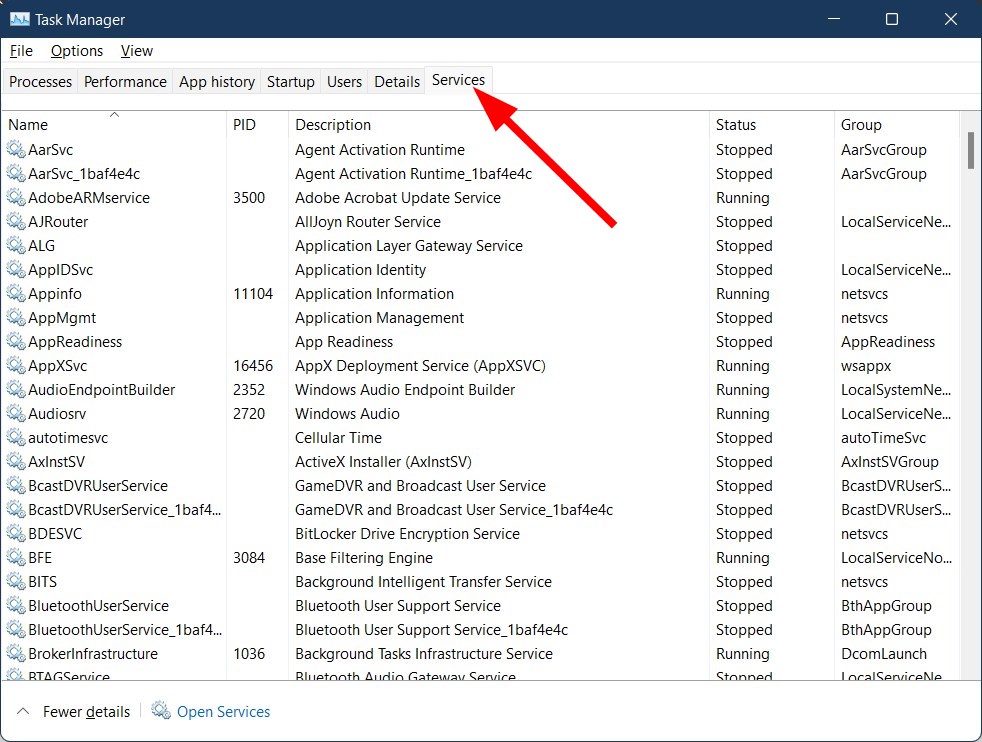
- Leta upp och högerklicka på Bonjour-tjänsten.
- Välj Stopp från rullgardinsmenyn.
För att ta bort den helt
- Tryck på Win + I för att öppna Inställningar .
- Klicka på Appar från vänster sida.
- Välj Appar och funktioner till höger.
- Sök efter Bonjour .
- Klicka på Avinstallera och tryck igen på knappen Avinstallera för att ta bort den.
Vilka är de vanligaste Bonjour-felen på Windows 11?
Bonjour-tjänsten fungerar sömlöst utan några problem på Windows 11, för det mesta. Det har dock förekommit fall där tjänsten inte fungerade och gav upphov till fel.
Några av de vanligaste felen som du stöter på med Bonjour-tjänster på Windows 11 är:
- Bonjour servicehändelse ID 100
- Bonjour-tjänstfel 1067
- Bonjour service 100
- Bonjour-servicefel 2
- Bonjour-tjänsten kunde inte starta
Ovanstående är några av de vanligaste Bonjour-tjänstfelen som du kan stöta på när du använder den här tjänsten. Men korrigeringarna till dessa är ganska enkla och listas nedan.
Noterbart kan de lösningar som nämns nedan fixa nästan alla ovanstående fel. Så du är fri att prova lösningarna och lösa problemen.
1. Ändra starttyp
- Tryck på Win + R- tangenterna för att öppna dialogrutan Kör .
- Skriv services.msc och tryck på Enter .
- Hitta Bonjour-tjänsten .
- Högerklicka och välj Egenskaper .
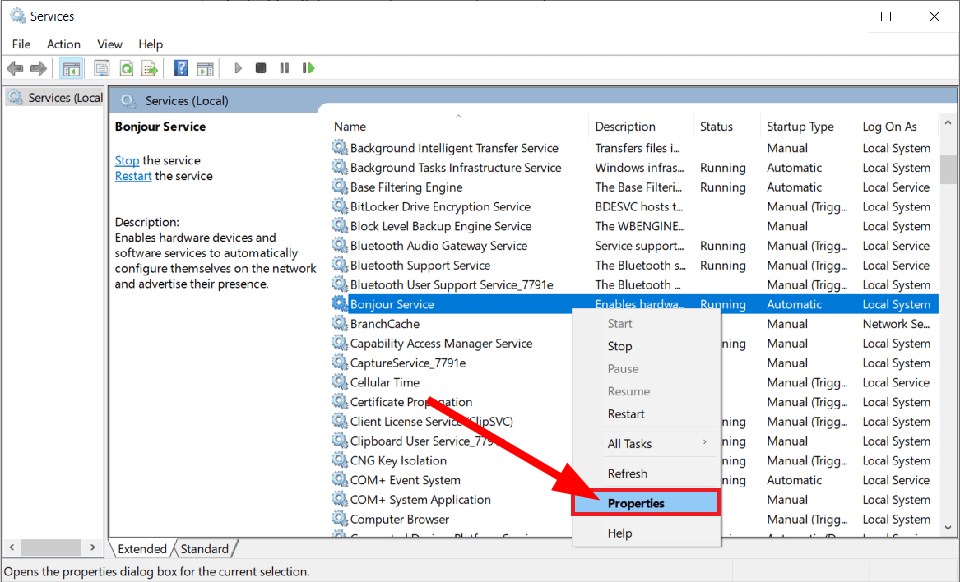
- Under Starttyp väljer du Manuell .
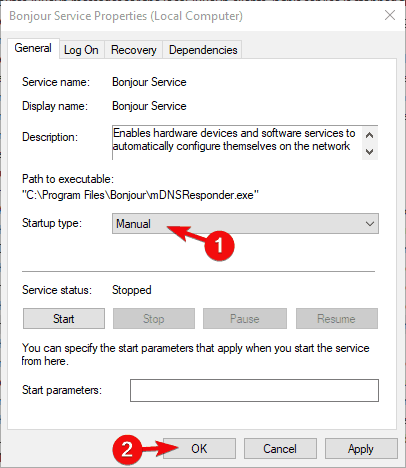
- Bekräfta ändringarna.
- Starta om din PC.
2. Andra lösningar
Här är några av de andra lösningarna som du kan använda:
- Starta om Bonjour-tjänsten.
- Kör diskrensning.
- Uppdatera din virusdefinition.
- Starta om din PC.
Det är det från oss i den här guiden. Vi hoppas att den här guiden gav dig en fullständig inblick i vad Bonjour-tjänsten är och hur det är värt besväret för dig. Låt oss veta i kommentarerna nedan om du stöter på några problem enligt ovanstående guide.



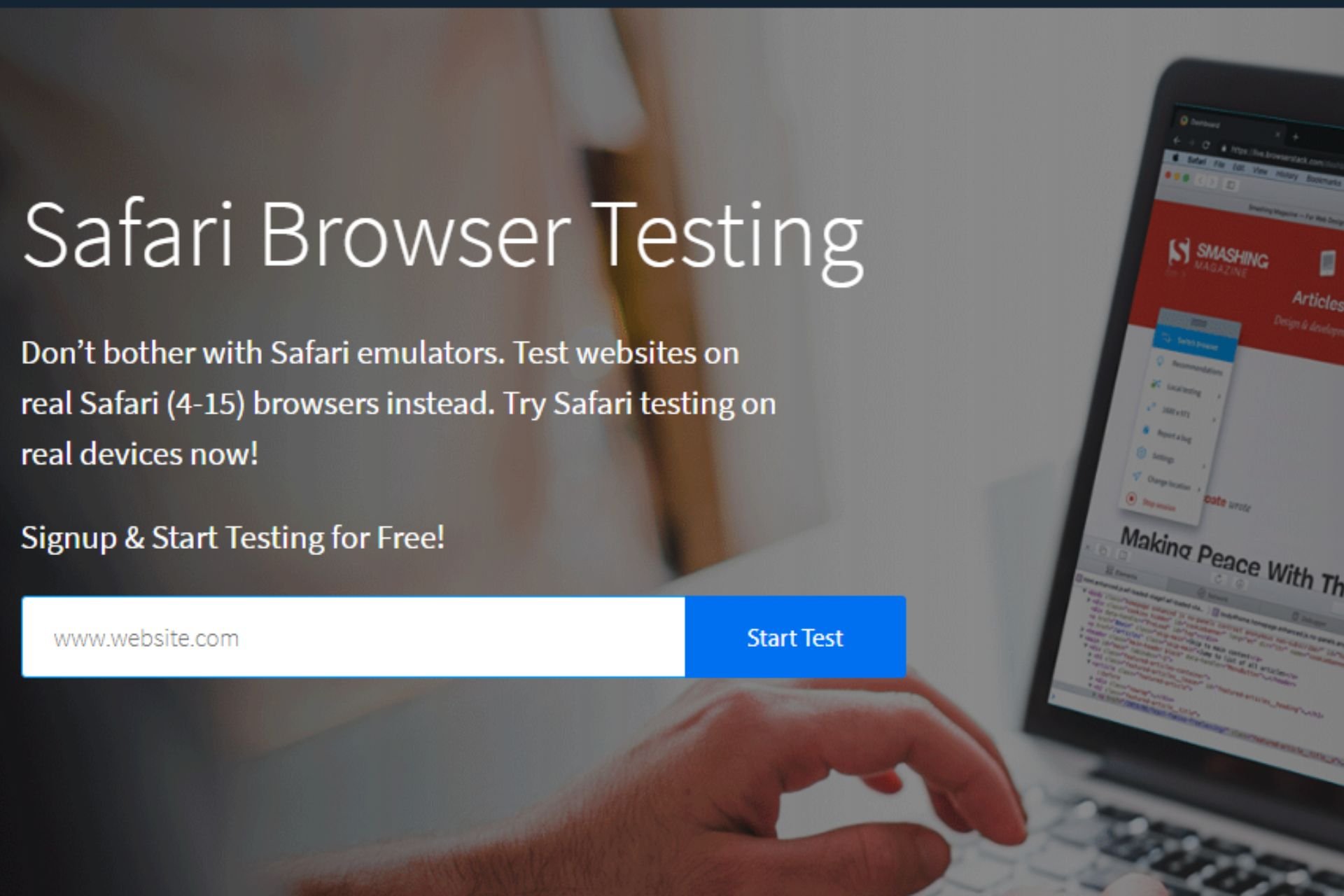


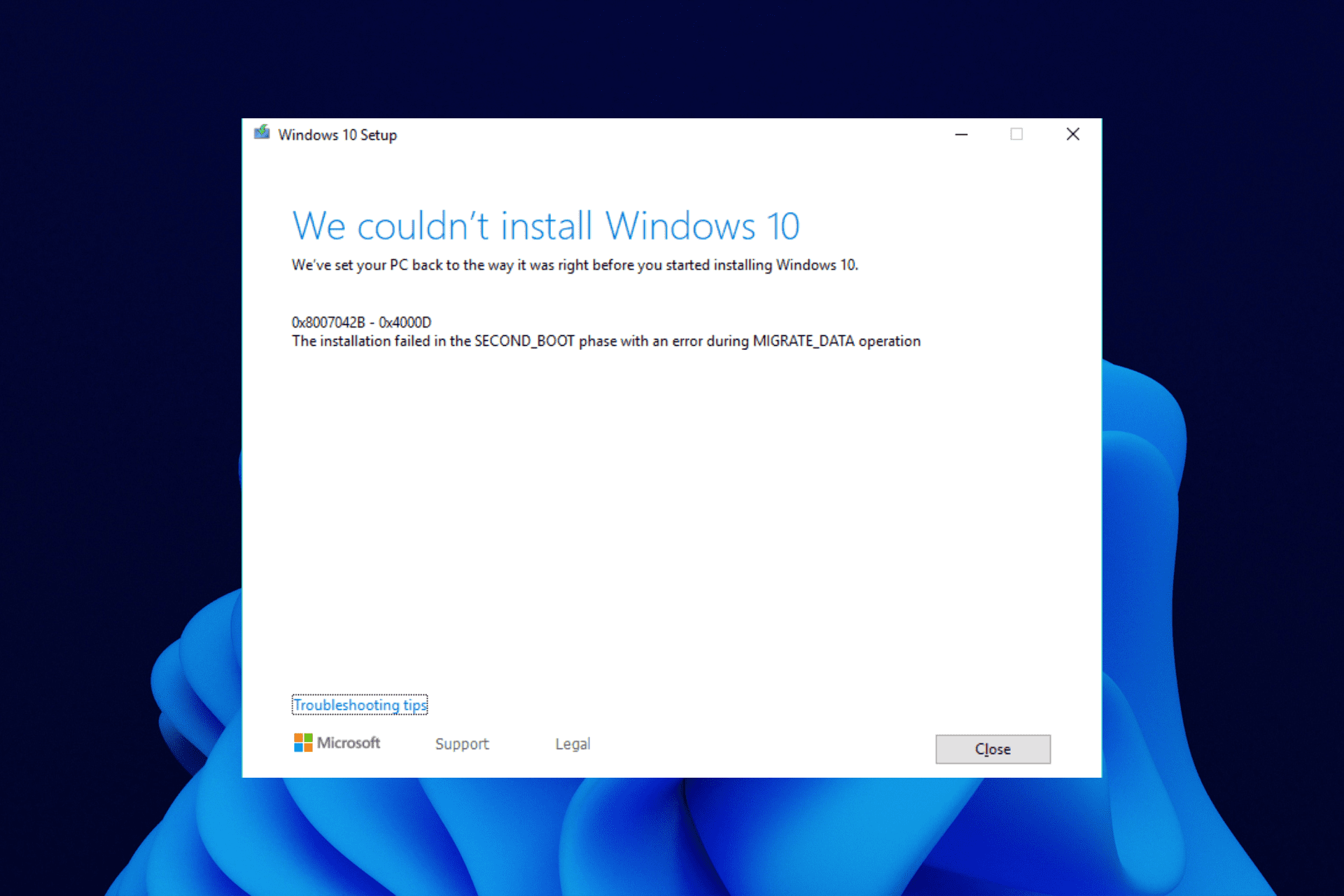
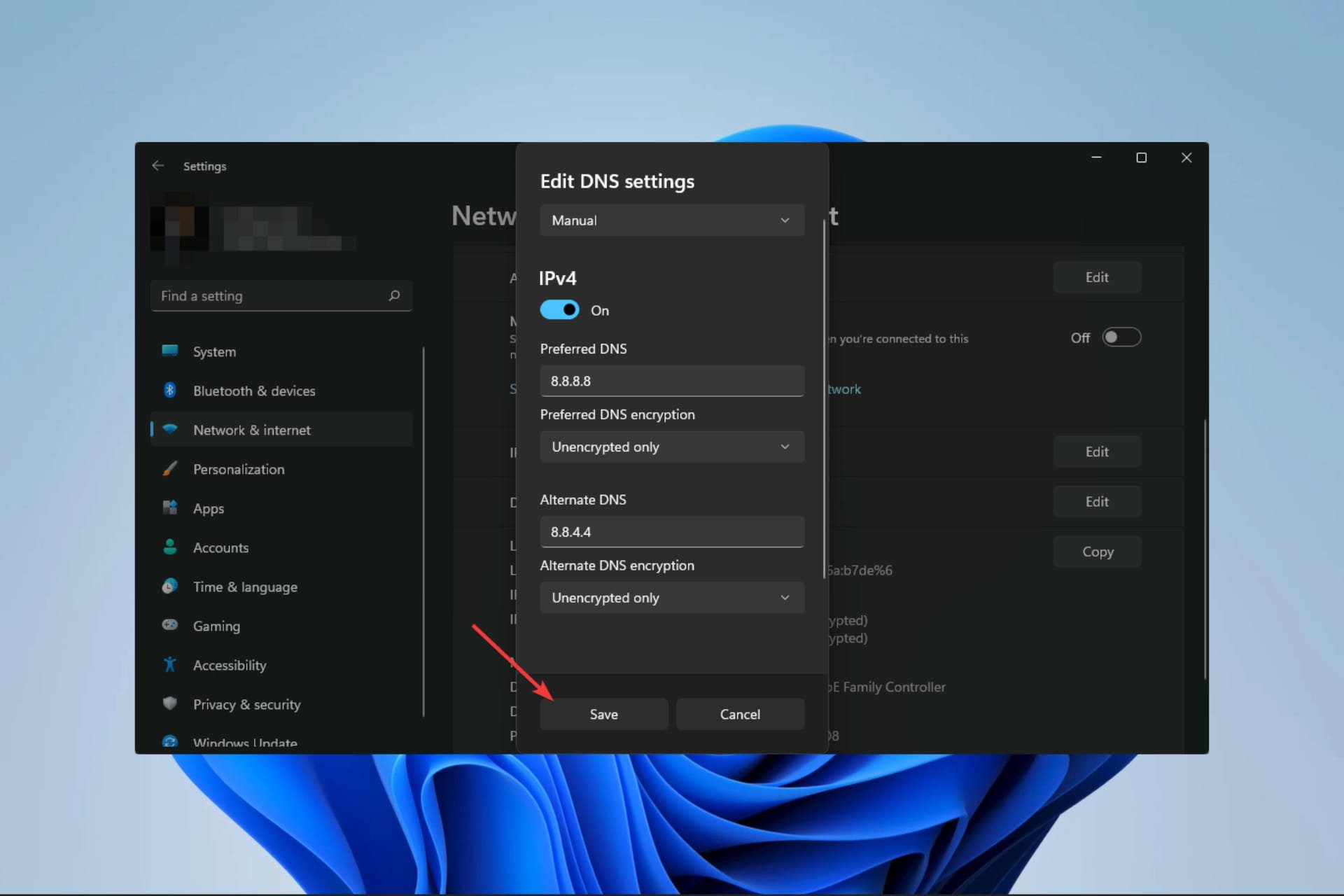
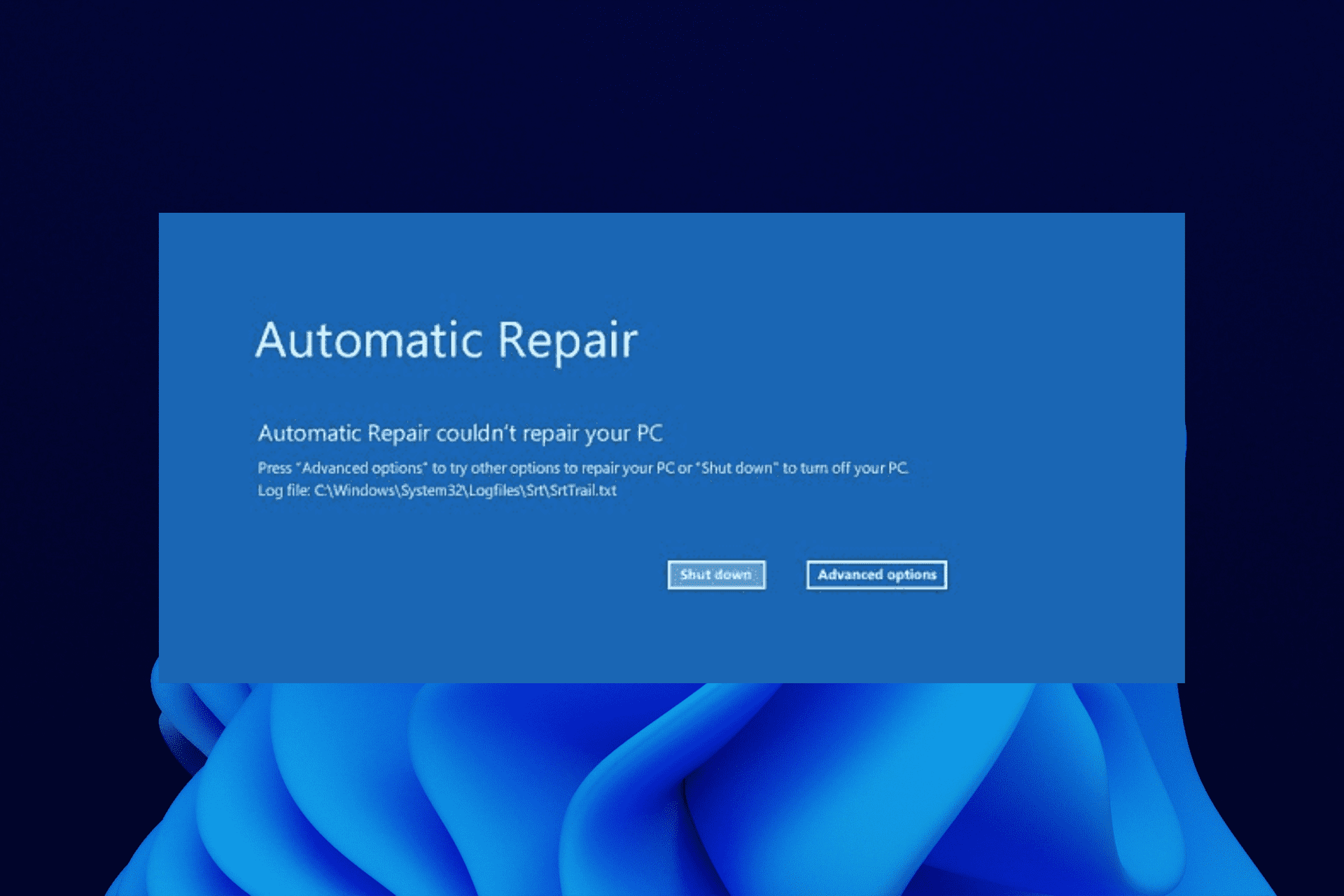
User forum
0 messages